هل تبحث عن طريقة لمنع مواقع الويب في منزلك بحيث لا يمكن لأي شخص متصل بشبكتك الوصول إليها؟ هناك الكثير من البرامج التي يمكنك تثبيتها على جهاز كمبيوتر شخصي أو جهاز Mac لحظر مواقع الويب أو تصفيتها ، لكني لا أحب هذه الحلول لأنك تحتاج إلى تثبيتها يدويًا على كل جهاز كمبيوتر ولأي أجهزة جديدة متصلة بالشبكة. لن يتم حظرها.
علاوة على ذلك ، ماذا لو كنت تريد حظر الموقع على أجهزة أخرى متصلة بشبكة wifi مثل الأجهزة اللوحية أو الهواتف الذكية؟ حسنًا ، بدلاً من حظر مواقع الويب على أساس كل جهاز على حدة ، يمكنك حظر مواقع الويب من الموجه اللاسلكي! هذا أمر رائع لأن كل حركة المرور على الشبكة الداخلية الخاصة بك يجب أن تمر عبر جهاز التوجيه الخاص بك. إذا قمت بحظره هنا ، فلا داعي لتثبيت أي برنامج على أي جهاز كمبيوتر أو لإجراء أي تغييرات على الإعدادات الموجودة على أي جهاز كمبيوتر.
هذا يعني أنك لست مضطرًا إلى إزعاج الخوادم الوكيلة أو المجموعة سياسة أو برنامج سري يعمل على الأجهزة من أجل منع بعض المواقع. في هذه المقالة ، سأوضح لك كيف يمكنك استخدام جهاز التوجيه أو استخدام نظام أسماء النطاقات لحظر مواقع الويب. يتم تنفيذ جميع الإجراءات على جهاز التوجيه الخاص بك.
حظر مواقع الويب على جهاز التوجيه
أصبح لدى كل موجه حاليًا الآن خيار حظر مواقع الويب أو تصفيتها على الموجه مباشرةً. على سبيل المثال ، لدي جهاز توجيه لاسلكي Netgear N600 وهناك قسم كامل يسمى تصفية المحتوى. ستحتاج إلى تسجيل الدخول إلى واجهة الويب الخاصة بالموجه للوصول إلى هذه الإعدادات.
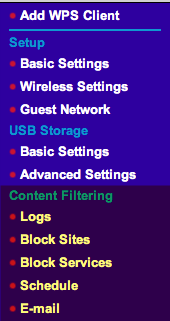
إذا قمت بالنقر فوق حظر المواقع، يمكنك الحظر على جدول زمني أو حظره طوال الوقت. لذلك يمكنك إعداده بحيث يتم حظر المواقع فقط في الليل أو خلال الساعات التي تختارها. لذلك يمكنك منع أطفالك من تصفح Facebook بعد الساعة 9 مساءً بكل سهولة. قم فقط بكتابة اسم المجال أو الكلمة الأساسية إذا قمت بحظر مواقع الويب التي تحتوي على كلمات معينة في عنوان URL.
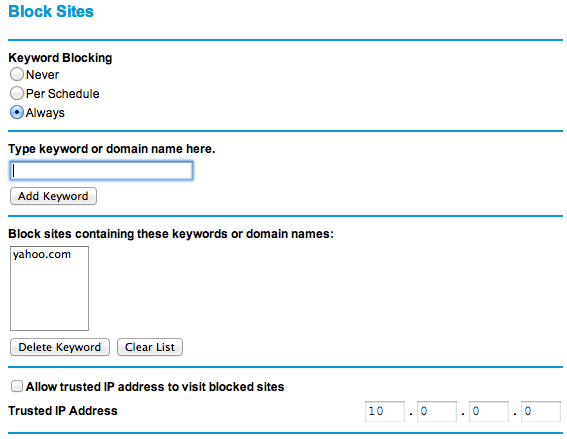
حتى أن لديها خيار السماح بالثقة عناوين IP للوصول إلى المواقع المحظورة ، حتى تتمكن من منح جهاز الكمبيوتر الخاص بك عنوان IP ثابت وإضافته إلى القائمة. بهذه الطريقة ، يمكنك تصفح كل شيء ، ولكن لن يتمكن أي شخص آخر من ذلك أيضًا. بالإضافة إلى حجب مواقع الويب ، فإن Netgear لديها أيضًا خيارات لحظر الخدمات ، بحيث يمكنك حظر كل حركة مرور FTP أو جميع زيارات AIM. يمكنك إنشاء تنبيهات والحصول على رسائل البريد الإلكتروني عندما يحاول شخص ما زيارة موقع ويب محظور.
لن تحتوي جميع أجهزة التوجيه على نفس العدد من الميزات مثل Netgear ، ولكن هناك عادةً الحد الأدنى من القدرة على حظر مواقع الويب على الأقل. إذا كان جهاز التوجيه الخاص بك ليس لديه أي آلية لحظر المواقع عبر البرنامج ، فيمكنك محاولة استخدام DNS.
حظر مواقع الويب باستخدام DNS
على جهاز التوجيه ، يمكنك أيضًا حظر مواقع الويب باستخدام موفر خدمة DNS آخر غير مزود خدمة الإنترنت الخاص بك. OpenDNS هو مزود خدمة DNS رائع يقدم لك تصفية مجانية للمحتوى للاستخدام المنزلي. كل ما عليك القيام به هو التسجيل للحصول على حساب مجاني وتغيير خوادم DNS على جهاز التوجيه الخاص بك للإشارة إلى خوادم OpenDNS.
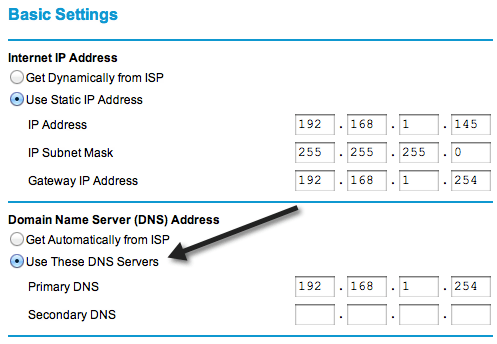
OpenDNS حتى يحتوي على قسم حول كيفية تغيير إعدادات DNS فقط عن كل جهاز توجيه هناك. يمكنك التحقق من هذا الرابط لتغييره:
https://store.opendns.com/setup/router/
لاحظ أنه يجب عليك التسجيل للحصول على حساب رئيسي مجاني ، وليس حساب Premium لنظام أسماء النطاقات. حساب المنزل هو ما يمنحك القدرة على منع المواقع الفردية. من الرائع أن تكون الخدمة مجانية وقد يكون نظام OpenDNS أسرع من خوادم DNS الخاصة بـ ISP.
هذه طريقتان ممتازتان لحظر مواقع الويب على شبكتك المنزلية دون الحاجة إلى تكوين جهاز كمبيوتر أو جهاز واحد. إنها الطريقة الأسهل وتوفر أوسع تغطية لأنك تحظر مواقع الويب في المصدر. إذا كان لديك أي أسئلة ، فقم بإرسال تعليق وسأحاول مساعدتك. استمتع!